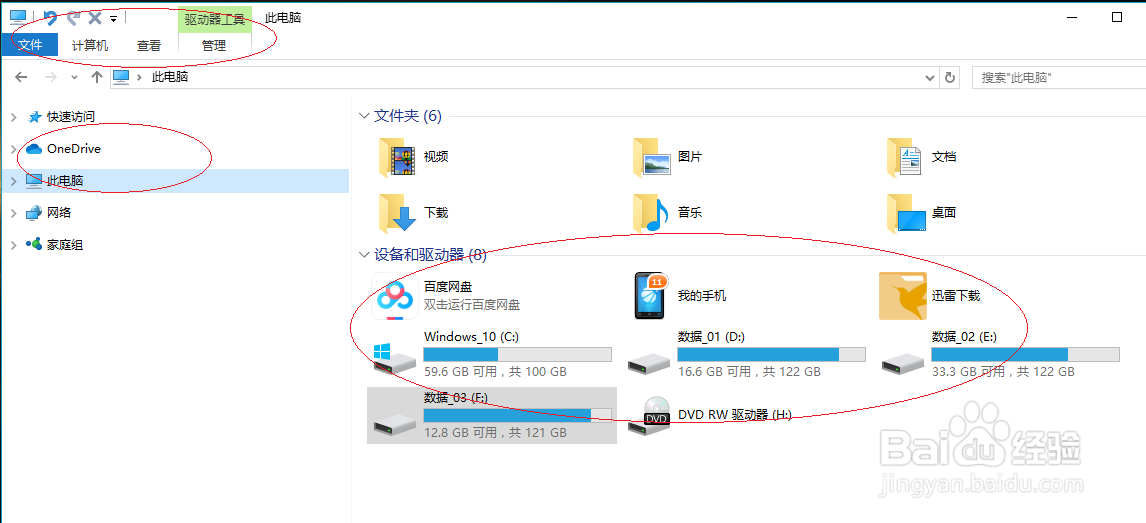Windows 10操作系统如何新建磁盘配额项
1、唤出"文件资源管理器"程序窗口,展开左侧文件夹树形目录结构
2、选择磁盘分区快捷菜单"属性"项
3、接下来,我们点击对话框中的"显示配额设置"按钮
4、点击"配额项..."按钮
5、点击菜单栏"配额"标签,选择"新建配额项..."项
6、输入用户帐户名称来选择
7、完成新建磁盘配额项的操作,本例到此谢谢网友们的关注
声明:本网站引用、摘录或转载内容仅供网站访问者交流或参考,不代表本站立场,如存在版权或非法内容,请联系站长删除,联系邮箱:site.kefu@qq.com。
阅读量:23
阅读量:76
阅读量:74
阅读量:67
阅读量:23